Garmin Approach® G30 Manuel utilisateur
PDF
Télécharger
Document
APPROACH® G30 Manuel d'utilisation © 2016 Garmin Ltd. ou ses filiales Tous droits réservés. Conformément aux lois relatives au copyright en vigueur, toute reproduction du présent manuel, qu'elle soit partielle ou intégrale, sans l'autorisation préalable écrite de Garmin, est interdite. Garmin se réserve le droit de modifier ou d'améliorer ses produits et d'apporter des modifications au contenu du présent manuel sans obligation d'en avertir quelque personne physique ou morale que ce soit. Consultez le site Web de Garmin à l'adresse www.garmin.com pour obtenir les dernières mises à jour, ainsi que des informations complémentaires concernant l'utilisation de ce produit. Garmin®, le logo Garmin, ANT+®, etApproach® sont des marques commerciales de Garmin Ltd. ou de ses filiales, déposées aux Etats-Unis et dans d'autres pays. Garmin Connect™, Garmin Express™, et TruSwing™ sont des marques commerciales de Garmin Ltd. ou de ses filiales. Ces marques commerciales ne peuvent être utilisées sans l'autorisation expresse de Garmin. La marque et les logos Bluetooth® sont la propriété de Bluetooth SIG, Inc. et leur utilisation par Garmin est soumise à une licence. Les autres marques et noms commerciaux sont la propriété de leurs détenteurs respectifs. M/N: A03105 Table des matières Introduction.....................................................................1 Présentation de l'appareil ........................................................... 1 Chargement de l'appareil ............................................................ 1 Mise sous tension de l'appareil ................................................... 1 Assistance et mises à jour .......................................................... 1 Configuration de Garmin Express .......................................... 1 Verrouillage et déverrouillage de l'écran tactile .......................... 1 Couplage et configuration............................................. 1 Garmin Connect .......................................................................... 1 Fonctionnalités connectées Bluetooth® ..................................... 1 Couplage de votre smartphone ............................................. 1 Connexion à un smartphone couplé ...................................... 2 Notifications téléphoniques .................................................... 2 Partie de golf................................................................... 2 Vue du trou ................................................................................. 2 Affichage du green ................................................................. 2 Mesure de la distance de la cible ............................................... 2 Mesure de la distance parcourue ............................................... 2 Sauvegarde du score .................................................................. 2 A propos de la carte de score ................................................ 3 Réglage de la méthode d'attribution de score ....................... 3 Affichage des statistiques de partie ....................................... 3 Affichage des statistiques d'un joueur ................................... 3 A propos des cartes de score individuelles ........................... 3 Affichage de l'historique ......................................................... 3 Score par handicap ..................................................................... 4 Activation du score par handicap ........................................... 4 Définition du handicap de trou ............................................... 4 Définition du handicap d'un joueur ......................................... 4 Enregistrement d'une position .................................................... 4 Suppression des positions enregistrées ................................ 4 Fin d'une partie ........................................................................... 4 Recherche de parcours ................................................. 4 A propos de l'aperçu de parcours ............................................... 4 Mode démo ............................................................................ 4 TruSwing™......................................................................4 Métriques TruSwing .................................................................... 4 Enregistrement et visualisation des métriques TruSwing sur votre appareil Approach .............................................................. 5 Modification de votre club ........................................................... 5 Modification de la préférence manuelle ...................................... 5 Déconnexion de votre appareil TruSwing ................................... 5 Personnalisation de l'appareil....................................... 5 Paramètres système ................................................................... 5 Annexe............................................................................ 5 Entretien de l'appareil ................................................................. 5 Nettoyage de l'écran tactile .................................................... 5 Nettoyage de l'appareil .......................................................... 5 Utilisation du rétroéclairage ................................................... 5 Caractéristiques techniques ....................................................... 5 Suppression des données utilisateur .......................................... 5 Utilisation du clip ......................................................................... 6 Fixation du mousqueton avec sangle ......................................... 6 Economie d'énergie lors du chargement de l'appareil ................ 6 Index................................................................................ 7 Table des matières i Introduction AVERTISSEMENT Consultez le guide Informations importantes sur le produit et la sécurité inclus dans l'emballage du produit pour prendre connaissance des avertissements et autres informations sur le produit. Présentation de l'appareil • • • • manuels des produits ; Mises à jour logicielles Téléchargements de données sur Garmin Connect™ Mises à jour des cartes ou des parcours Configuration de Garmin Express 1 Connectez l'appareil à votre ordinateur à l'aide d'un câble USB. 2 Rendez­vous sur www.garmin.com/express. 3 Suivez les instructions présentées à l'écran. Verrouillage et déverrouillage de l'écran tactile Vous pouvez verrouiller l'écran tactile pendant vos parties afin d'éviter de le toucher par inadvertance. 1 Appuyez sur la touche de l'appareil. 2 Appuyez sur le bouton de l'appareil pour déverrouiller l'écran tactile. À Bouton de l'appareil Appuyez sur ce bouton pour allumer l'appareil. Appuyez sur ce bouton pour verrouiller ou déver­ rouiller l'écran. Maintenez cette touche enfoncée pour mettre l'appareil hors tension. Á Ecran tactile Faites glisser l'écran pour parcourir les fonctions, les écrans de données et les menus. Appuyez pour sélectionner.  Cache étanche Soulevez ce cache pour accéder au port micro­ USB pour câble d'alimentation et de données. à Port micro­USB Branchez un câble USB compatible pour recharger l'appareil ou pour transférer des données via votre ordinateur. d'alimentation et de données Chargement de l'appareil AVERTISSEMENT Ce produit contient une batterie lithium­ion. Pour éviter de vous blesser ou d'endommager le produit en exposant la batterie à une chaleur extrême, placez l'appareil à l'abri du soleil. AVIS Pour éviter tout risque de corrosion, essuyez soigneusement le port USB, le capuchon étanche et la surface environnante avant de charger l'appareil ou de le connecter à un ordinateur. L'appareil est alimenté par une batterie intégrée au lithium­ion que vous pouvez charger à l'aide d'une prise murale standard ou d'un port USB de votre ordinateur. REMARQUE : l'appareil se charge uniquement lorsque la température est comprise entre 0 et 40 °C (32 et 104 °F). 1 Retirez le capuchon étanche du port USB. 2 Branchez la petite extrémité du câble USB sur le port USB situé sur l'appareil. 3 Branchez la grande extrémité du câble USB sur un port USB de votre ordinateur. 4 Chargez complètement l'appareil. Mise sous tension de l'appareil Appuyez sur la touche de l'appareil. REMARQUE : lors de la première utilisation de l'appareil, vous êtes invité à choisir une langue et une unité de mesure. Assistance et mises à jour Garmin Express™ (www.garmin.com/express) vous permet d'accéder facilement aux services suivants pour les appareils Garmin . • Enregistrement du produit ® Introduction Couplage et configuration Garmin Connect Garmin Connect permet de réaliser un suivi de statistiques en ligne pour analyser et partager toutes vos parties. Vous pouvez entrer en contact avec vos amis sur le site Garmin Connect ou l'application mobile. Garmin Connect vous donne les outils nécessaires pour suivre et analyser vos performances. Pour créer un compte gratuit, rendez­vous sur www.garminconnect.com/golf. Enregistrement de vos parties : après avoir terminé et enregistré une partie avec votre appareil, vous pouvez la télécharger sur Garmin Connect et la conserver aussi longtemps que vous le voulez. Analyse de vos données : vous pouvez visualiser des données sur votre partie à la loupe, notamment des cartes de score, des statistiques, des informations de parcours et des rapports personnalisés. Fonctionnalités connectées Bluetooth ® Cet appareil comprend plusieurs fonctionnalités Bluetooth connectées pour votre appareil portable compatible avec l'application Garmin Connect Mobile. Téléchargements de données sur Garmin Connect : permet d'envoyer des données vers Garmin Connect à l'aide de l'application Garmin Connect Mobile. Pour en savoir plus, rendez­vous sur www.garmin.com/intosports/apps. Notifications : permet d'afficher une alerte lorsque vous recevez des messages téléphoniques. Couplage de votre smartphone Pour profiter pleinement de votre appareil Approach G30, vous devez le coupler avec un smartphone et effectuer la configuration au moyen de l'application Garmin Connect Mobile. REMARQUE : contrairement à d'autres appareils Bluetooth, qui sont couplés à partir des paramètres Bluetooth sur votre appareil portable, votre appareil Approach G30 doit être couplé directement par le biais de l'application Garmin Connect Mobile. 1 Sur votre smartphone compatible, téléchargez et installez la dernière version de l'application Garmin Connect Mobile. 2 Ouvrez l'application Garmin Connect Mobile. 3 Pour ajouter votre appareil à votre compte Garmin Connect Mobile, sélectionnez une option : • Si c'est le premier appareil que vous couplez avec l'application Garmin Connect Mobile, suivez les instructions à l'écran. 1 • Si vous avez déjà couplé un autre appareil avec l'application Garmin Connect Mobile, sélectionnez Appareils Garmin > Ajouter un appareildans le menu des paramètres. 4 Sur votre appareil Approach G30, sélectionnez > Bluetooth > Coupler appareil portable. 5 Suivez les instructions qui s'affichent sur votre appareil et votre smartphone pour coupler vos appareils. Connexion à un smartphone couplé Avant de pouvoir vous connecter à votre smartphone, vous devez coupler votre smartphone à votre appareil. En vous connectant à votre smartphone en utilisant la technologie sans fil Bluetooth, vous pouvez partager vos scores ainsi que d'autres données sur Garmin Connect. Vous pouvez aussi recevoir des notifications téléphoniques sur votre appareil. 1 Activez la technologie sans fil Bluetooth sur votre smartphone. 2 Sur votre appareil, sélectionnez > Bluetooth > Connexion > Activé pour activer la technologie sans fil Bluetooth. 3 Sélectionnez Notifications pour afficher ou masquer les notifications pour smartphone. à Affiche des arcs pour indiquer la distance jusqu'au trou, en mètres ou en yards. Les couleurs indiquent la distance : rouge correspond à 100, blanc à 150, bleu à 200 et jaune à 250. Quatre arcs sont affichés pour les pars 5 ou plus, trois arcs pour les pars 4, et aucun arc pour les pars 3. Ä Affiche une vue rapprochée du green pour vous permettre de régler l'emplacement du trou. Å Affiche votre position actuelle. Æ Sélectionnez cette icône pour afficher un menu de fonctions de jeu. Affichage du green En cours de partie, vous pouvez regarder le green plus en détail et déplacer l'emplacement du trou. 1 Commencez une partie (Partie de golf, page 2). 2 Sélectionnez . 3 Faites glisser le drapeau pour déplacer l'emplacement du trou. Les distances sur l'écran de vue du trou sont mises à jour pour indiquer le nouvel emplacement du trou. L'emplacement du trou n'est sauvegardé que pour la partie en cours. Notifications téléphoniques Mesure de la distance de la cible Les notifications téléphoniques nécessitent le couplage d'un smartphone compatible avec l'appareil Approach. Lorsque vous recevez des messages sur votre téléphone, celui­ci envoie des notifications vers votre appareil. Pendant l'aperçu d'un parcours ou pendant une partie, vous pouvez utiliser la fonction Mesurer la distance de la cible pour mesurer la distance jusqu'à n'importe quel point sur la carte. 1 Commencez une partie (Partie de golf, page 2) ou affichez l'aperçu d'un parcours. 2 Faites glisser votre doigt pour placer la cible À. Affichage des notifications Avant de pouvoir afficher les notifications, vous devez vous connecter à votre téléphone couplé (Connexion à un smartphone couplé, page 2). > Notifications. 1 Pendant une partie, sélectionnez 2 Sélectionnez une notification. ou pour faire défiler le contenu de la 3 Sélectionnez notification. Partie de golf 1 Sélectionnez Jouer. 2 Sélectionnez un parcours. Vue du trou L'appareil affiche le trou que vous jouez actuellement. Á Affiche la distance entre la cible et le milieu du green.  Affiche la distance entre votre position actuelle et la cible. Si vous affichez un aperçu du parcours,  correspond à la distance depuis le tee jusqu'à la cible. à Affiche le total des deux distances. 3 Si nécessaire, sélectionnez pour effectuer un zoom avant sur la cible. 4 Pendant un zoom avant sur la cible, sélectionnez pour retourner à la carte du trou. Mesure de la distance parcourue À Affiche le par pour le trou que vous jouez actuellement. Á Affiche le numéro du trou que vous jouez actuellement. Sélectionnez ce chiffre pour modifier le numéro du trou.  Affiche la distance qui vous sépare du milieu du green ou de la position sélectionnée du trou. Active le mode Grands chiffres, si sélectionné. 2 1 Exécutez un coup et regardez où la balle atterrit. > Distance parcourue. 2 Sélectionnez 3 Marchez ou conduisez jusqu'à votre balle. 4 Si besoin, sélectionnez Réinitialiser pour réinitialiser la distance à tout moment. Sauvegarde du score Vous pouvez sauvegarder les scores pour quatre joueurs maximum. 1 Commencez une partie (Partie de golf, page 2). Partie de golf > Carte de score. 2 Sélectionnez 3 Sélectionnez une option : • Sélectionnez le nom d'un joueur pour le modifier. • Sélectionnez pour entrer le nombre de coups pour le trou sélectionné. • Sélectionnez ou pour changer de trou. • Sélectionnez > Modifier le par pour modifier le par du trou joué. A propos de la carte de score Vous pouvez afficher et modifier le nom, le score et le handicap de chaque joueur durant une partie à l'aide d'une carte de score. page 3), un point est attribué à chaque trou au joueur ayant joué le moins de coups. A la fin de chaque partie, le joueur ayant gagné le plus grand nombre de trous est le gagnant. REMARQUE : l'attribution de score en Match Play est uniquement disponible pour deux joueurs. Lorsque vous configurez l'appareil pour qu'il compte les coups, celui­ci détermine le gagnant de chaque partie. Dans le cas contraire, après chaque trou, sélectionnez le joueur ayant joué le moins de coups ou, si deux joueurs sont à égalité, sélectionnez Partagé. A propos de l'attribution de score Skins Lorsque vous sélectionnez la méthode d'attribution du score (Réglage de la méthode d'attribution de score, page 3), les joueurs rivalisent pour un prix à chaque trou. Lorsque vous configurez l'appareil pour qu'il compte les coups, celui­ci détermine le gagnant de chaque trou. Dans le cas contraire, après chaque trou, sélectionnez le joueur possédant le plus petit nombre de coups. Vous pouvez sélectionner plusieurs joueurs en cas d'égalité pour la victoire. Affichage des statistiques de partie Vous pouvez afficher les statistiques pour la partie que vous disputez actuellement. Pendant une partie, sélectionnez > > Détails sur la partie. L'appareil affiche les détails sur chaque joueur pour la partie en cours. À Á Â Ã Ä Å Æ Nom du joueur Affichage des statistiques d'un joueur Numéro du trou en cours et par pour ce trou Vous pouvez afficher les statistiques d'un joueur pour la partie que vous disputez actuellement. > > Détails sur la partie. 1 Sélectionnez > Détails sur le joueur. 2 Sélectionnez 3 Sélectionnez le nom d'un joueur. Handicap local Score total actuel Nom du parcours de golf Nombre de coups réels pour le trou Nombre de coups ajusté pour le trou Réglage de la méthode d'attribution de score Vous pouvez modifier la façon dont l'appareil sauvegarde le score. 1 Sélectionnez une option : • Si vous avez commencé une partie, sélectionnez > > Configurer > Attribution du score > Méthode. • Si vous n'avez pas encore commencé une partie, sélectionnez > Attribution du score > Méthode. 2 Sélectionnez une méthode d'attribution de score. A propos des cartes de score individuelles La carte de score individuelle fournit un aperçu trou par trou de la partie d'un joueur. Quatre symboles représentent le nombre de coups par rapport au par. Un score au par ne possède aucun symbole. A propos de l'attribution de score Stableford Lorsque vous sélectionnez la méthode d'attribution de score Stableford (Réglage de la méthode d'attribution de score, page 3), les points sont attribués en fonction du nombre de coups utilisés par rapport au par. A la fin d'une partie, le score le plus élevé est gagnant. L'appareil attribue les points conformément aux règles de la United States Golf Association. La carte de score pour une partie avec attribution de score Stableford affiche les points à la place des coups. À Á Â Ã Ä Score général Points Coups utilisés par rapport au par 0 2 ou plus au­dessus 1 1 au­dessus 2 Par 3 1 en dessous 4 2 en dessous Affichage de l'historique 5 3 en dessous Vous pouvez afficher les statistiques des coups, parties et joueurs enregistrés. 1 Sélectionnez > Historique. 2 Sélectionnez une partie à afficher. A propos de l'attribution de score en Match Play Lorsque vous sélectionnez la méthode d'attribution du score en Match Play (Réglage de la méthode d'attribution de score, Partie de golf Deux ou plus au­dessus du par Un au­dessus du par Un en dessous du par Deux ou plus en dessous du par 3 L'appareil affiche les informations pour tous les joueurs. 3 Sélectionnez une option : • Pour afficher la carte de score d'un joueur pour une partie, sélectionnez > Détails sur le joueur, puis sélectionnez le nom du joueur (A propos des cartes de score individuelles, page 3). • Pour afficher la liste de chaque trou et le par associé, sélectionnez > Détails sur le parcours. • Sélectionnez > Modifier la carte de score pour régler les détails individuels pour une partie, notamment le nom, le score et le handicap de chaque joueur. • Pour effacer la carte de score de l'historique de l'appareil, sélectionnez > Supprimer la carte de score. Score par handicap Vous pouvez définir un handicap pour le trou (Définition du handicap de trou, page 4) et pour chaque joueur (Définition du handicap d'un joueur, page 4). Activation du score par handicap 1 Sélectionnez > Attribution du score > Handicap d'attribution de score. 2 Sélectionnez Activé. Définition du handicap de trou Avant de pouvoir attribuer des scores avec des handicaps, vous devez activer le score par handicap (Activation du score par handicap, page 4). L'appareil affiche le handicap par défaut pour le trou, s'il est disponible. Vous pouvez définir le handicap pour le trou manuellement. > Carte de score > 1 Pendant une partie, sélectionnez > Changer Hdc Trou. 2 Entrez le handicap de trou. Fin d'une partie Sélectionnez Recherche de parcours Vous pouvez utiliser l'appareil pour localiser un parcours de golf dans une ville particulière ou à proximité. Vous pouvez aussi localiser un parcours de golf par nom. 1 Sélectionnez Aperçu. 2 Sélectionnez une option : • Sélectionnez Rechercher à proximité pour rechercher les parcours les plus proches de votre emplacement actuel. • Sélectionnez Saisir la ville pour rechercher des parcours dans une ville particulière. • Sélectionnez Saisir le nom du parcours pour rechercher un parcours par nom. A propos de l'aperçu de parcours Lorsque vous recherchez un parcours, l'appareil fournit un aperçu trou par trou du parcours sélectionné. Vous pouvez afficher un gros plan du green (Affichage du green, page 2) ou mesurer les distances (Mesure de la distance de la cible, page 2). Mode démo Lorsque vous affichez un aperçu d'un parcours, il est possible de lire une simulation du parcours. La carte effectue progressivement un zoom avant sur le green pour simuler la manière dont elle se comporte lorsqu'un trou est joué. La simulation démarre automatiquement si vous ne touchez pas l'écran pendant quelques instants après avoir sélectionné le trou. TruSwing™ Définition du handicap d'un joueur Avant de pouvoir attribuer des scores avec des handicaps, vous devez activer le score par handicap (Activation du score par handicap, page 4). > Carte de score. 1 Pendant une partie, sélectionnez 2 Sélectionnez pour le joueur dont vous voulez entrer ou modifier le handicap. 3 Sélectionnez une option : • Sélectionnez Handicap local pour entrer le nombre de coups qui seront soustraits du score total du joueur. • Sélectionnez Index\Méthode pente pour entrer l'index de handicap et le Slope du parcours afin de calculer un handicap de parcours pour le joueur. Enregistrement d'une position Vous pouvez marquer une position sur un trou à l'aide de votre position actuelle ou de l'option Mesurer la distance de la cible. > Enregistrer la 1 Pendant une partie, sélectionnez position. 2 Sélectionnez une option : • Sélectionnez Utiliser ma position actuelle pour placer un marqueur à votre emplacement actuel sur le trou. • Sélectionnez Utiliser la distance cible pour choisir une position sur la carte. > Terminer partie. La fonction TruSwing vous permet d'afficher les données de swing enregistrées avec votre appareil TruSwing. Rendez­vous sur le site www.garmin.com/golf pour acheter un appareil TruSwing. Métriques TruSwing Vous pouvez afficher vos métriques de swing sur votre appareil Approach, sur Garmin Connect ou sur l'application Garmin Connect Mobile. Consultez le manuel d'utilisation de votre appareil TruSwing pour de plus amples informations. Fonctionnalité Description Conditions requises Métriques de swing Les métriques disponibles L'appareil TruSwing sur votre appareil incluent le tempo du doit être couplé avec Approach swing, la vitesse, les l'appareil Approach. uniquement mesures du chemin du club, les angles critiques du club et bien d'autres données. Métriques de swing Les métriques disponibles sur votre appareil incluent le tempo du Approach et sur swing, la vitesse, les l'application mesures du chemin du Garmin Connect club, les angles critiques Mobile du club et bien d'autres données. Les appareils TruSwing et Approach doivent tous les deux être couplés avec l'application Garmin Connect Mobile sur votre smartphone. Suppression des positions enregistrées Vous pouvez supprimer toutes les positions enregistrées pour le trou actuel. Sélectionnez > > Effacer les positions. 4 Recherche de parcours Enregistrement et visualisation des métriques TruSwing sur votre appareil Approach Avant de pouvoir consulter vos métriques TruSwing sur votre appareil Approach, vous devrez peut­être mettre à jour le logiciel (Assistance et mises à jour, page 1). 1 Assurez­vous que votre appareil TruSwing est bien fixé sur votre club. Pour plus d'informations, reportez­vous au manuel d'utilisation de votre appareil TruSwing. 2 Mettez votre appareil TruSwing sous tension. 3 Sur votre appareil Approach, sélectionnez . Votre appareil Approach se couple avec l'appareil TruSwing. 4 Sélectionnez un club. 5 Jouez un coup. Votre appareil Approach affiche des mesures de swing après chaque swing. Vous pouvez sélectionner ou pour faire défiler les métriques de swing enregistrées. Modification de votre club 1 Sur l'écran TruSwing, sélectionnez 2 Sélectionnez un club. > Changer de club. Modification de la préférence manuelle 1 Sur l'écran TruSwing, sélectionnez > Préférence manuelle. 2 Sélectionnez une option. Déconnexion de votre appareil TruSwing Sur l'écran TruSwing, sélectionnez . Personnalisation de l'appareil Paramètres système Sélectionnez pour personnaliser les paramètres et les fonctions de l'appareil. Historique : affiche l'historique de la partie par date. Attribution du score : permet de définir la méthode d'attribution du score et permet l'activation du score par handicap (Activation du score par handicap, page 4) et du suivi des statistiques. Bluetooth : permet d'activer la technologie sans fil Bluetooth et de régler les options de notification. Affichage : permet de régler la temporisation du rétroéclairage et la luminosité de l'écran. . Transition entre les trous : permet de sélectionner la transition automatique ou manuelle entre les trous. Unités de mesure : permet de définir l'unité de mesure pour la distance. Info produit : affiche l'identifiant de l'appareil, la version du logiciel, des informations réglementaires et le contrat de licence. Annexe Entretien de l'appareil AVIS Pour éviter tout dommage permanent, ne conservez pas l'appareil à un endroit où il pourrait être exposé de manière prolongée à des températures extrêmes. Personnalisation de l'appareil N'utilisez jamais d'objet dur ou pointu sur l'écran tactile, car vous risqueriez de l'endommager. Evitez d'utiliser des nettoyants chimiques, des solvants ou des répulsifs contre les insectes pouvant endommager les parties en plastique et les finitions. Fixez le capuchon étanche hermétiquement pour éviter d'endommager le port USB. Nettoyage de l'écran tactile 1 Utilisez un chiffon doux, propre et non pelucheux. 2 Humectez­le d'eau si nécessaire. 3 Si vous utilisez un chiffon humide, éteignez l'appareil et débranchez­le de la source d'alimentation. 4 Nettoyez délicatement l'écran avec le chiffon. Nettoyage de l'appareil AVIS La moindre particule de sueur ou de moisissure peut entraîner la corrosion des contacts électriques lorsqu'ils sont connectés à un chargeur. La corrosion peut empêcher le chargement et le transfert de données. 1 Nettoyez l'appareil à l'aide d'un chiffon humecté d'un détergent non abrasif. 2 Essuyez l'appareil. Après le nettoyage, laissez bien sécher l'appareil. Utilisation du rétroéclairage • A tout moment, touchez l'écran tactile pour activer le rétroéclairage. REMARQUE : les alarmes et les messages activent également le rétroéclairage. • Sélectionnez > Affichage. • Sélectionnez une option : ◦ Pour régler la durée du rétroéclairage, sélectionnez Temporisation rétroéclairage. ◦ Pour régler la luminosité du rétroéclairage, sélectionnez Luminosité. Caractéristiques techniques Type de batterie Batterie rechargeable lithium­ion intégrée Autonomie de la batterie Jusqu'à 15 heures. Plage de températures de fonc­ tionnement De ­20 à 60 ºC (de ­4 à 140 ºF) Plage de températures de chargement De 0 à 40 ºC (de 32 à 104 ºF) Fréquences radio/protocole Technologie sans fil Bluetooth Smart Résistance à l'eau IEC 60529 IPX7* *L'appareil résiste à une immersion accidentelle dans un mètre d'eau pendant 30 minutes. Pour plus d'informations, rendez­ vous sur www.garmin.com/waterrating. Suppression des données utilisateur REMARQUE : cette opération entraîne la suppression de toutes les données saisies par l'utilisateur. 1 Maintenez la touche de l'appareil enfoncée pour éteindre l'appareil. 2 Appuyez sur la touche de l'appareil pour allumer l'appareil. 3 Lorsque du texte s'affiche au bas de l'écran, appuyez sur le coin supérieur gauche de l'écran. 4 Sélectionnez Oui. 5 Utilisation du clip REMARQUE : lorsque l'appareil n'est pas utilisé, il peut être placé à l'envers sur le clip afin de protéger son écran. Vous pouvez utiliser le clip pour attacher l'appareil à votre ceinture, poche ou sac. REMARQUE : cet accessoire n'est pas disponible dans toutes les zones. Rendez­vous sur le site www.garmin.com/golf pour acheter des accessoires pour votre appareil. 1 Faites glisser le bas de l'appareil dans le clip jusqu'au déclic. Economie d'énergie lors du chargement de l'appareil 2 Pour retirer l'appareil, faites glisser l'appareil hors du clip. Fixation du mousqueton avec sangle Vous pouvez attacher l'appareil à votre sac ou à votre ceinture à l'aide du mousqueton avec sangle. REMARQUE : cet accessoire n'est pas disponible dans toutes les zones. Rendez­vous sur le site www.garmin.com/golf pour acheter des accessoires pour votre appareil. 1 Faites passer l'extrémité de la sangle à travers la fente au dos de l'appareil À. Vous pouvez désactiver les fonctions de l'appareil pendant le chargement. 1 Connectez votre appareil à une source d'alimentation externe. 2 Maintenez le bouton de l'appareil enfoncé pendant 4 à 5 secondes. Le rétroéclairage s'éteint et l'appareil passe en mode de chargement à basse consommation. 3 Chargez complètement l'appareil. 2 Faites passer l'extrémité de la sangle à travers la boucle en plastique Á fixée à l'autre bout de la sangle. Insérez le mousqueton  à travers la boucle en tissu au bout 3 de la sangle. 6 Annexe Index A R réinitialisation de l'appareil 5 S analyse de swing 4, 5 appareil, entretien 5 applications, smartphone 1 attribution de score 2, 3 handicap 4 match play 3 skins 3 score par handicap, joueur 4 simulation, trou 4 smartphone, couplage 1 statistiques 3 stockage de données 1 supports 6 B technologie Bluetooth 1, 2, 5 touche Marche/Arrêt 1 touches 1 batterie, chargement 1, 6 C caractéristiques techniques 5 carte de score 3 cartes mise à jour 1 symboles 2 chargement 6 clip 6 clip ceinture 6 Connect IQ 1 couplage, smartphone 1 T V verrouillage, écran 1 vue détaillée du Green, emplacement du trou 2 D distance, mesure 2 données stockage 1 transfert 1 données utilisateur, suppression 5 E écran, luminosité 5 écran tactile 1 effacer, historique 3 emplacement du trou, vue détaillée du Green 2 enregistrement de l'appareil 1 enregistrement de positions 4 enregistrement du produit 1 G Garmin Connect 1 Garmin Express 1 enregistrement de l'appareil 1 mise à jour du logiciel 1 H handicap 3, 4 historique 3 transfert vers l'ordinateur 1 I installation de l'appareil 6 L logiciel, mise à jour 1 luminosité 5 M menu 1 mesure de la distance parcourue 2 mesures 4, 5 N nettoyage de l'appareil 5 nettoyage de l'écran tactile 5 notifications 2 P paramètres 5 paramètres d'affichage 5 parcours aperçu 4 enregistrement de positions 4 lecture 2 partie de golf, fin 4 positions, suppression 4 préférence manuelle 5 Index 7 support.garmin.com 1800 235 822 +43 (0) 820 220230 + 32 2 672 52 54 0800 770 4960 1-866-429-9296 +385 1 5508 272 +385 1 5508 271 +420 221 985466 +420 221 985465 + 45 4810 5050 + 358 9 6937 9758 + 331 55 69 33 99 + 39 02 36 699699 (+52) 001-855-792-7671 0800 427 652 0800 0233937 +47 815 69 555 00800 4412 454 +44 2380 662 915 +35 1214 447 460 +386 4 27 92 500 0861 GARMIN (427 646) +27 (0)11 251 9800 +34 93 275 44 97 + 46 7744 52020 +886 2 2642-9199 ext 2 0808 238 0000 +44 870 850 1242 +49 (0) 89 858364880 zum Ortstarif - Mobilfunk kann abweichen 913-397-8200 1-800-800-1020 Décembre 2016 190-02133-30 _ 0A ">
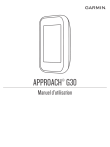
Lien public mis à jour
Le lien public vers votre chat a été mis à jour.